| mb WorkSuite 2012 | ViCADo - Hilfe | Tutorial |  |
| . | |
Im Konstruktionsprozess bietet Ihnen ViCADo eine Reihe von Konstruktionshilfen und Manipulationsmöglichkeiten an. Auf Objektebene sind dies Funktionen zum Verschieben, Kopieren und Spiegeln. In allen Fällen sind zunächst die Objekte, die Sie ändern möchten, in der Zeichnung zu markieren. Anschließend hilft Ihnen die Symbolleiste Position, die gewünschten Operationen auszuführen. Die Symbolleiste befindet sich in der Standardeinstellung am linken, oberen Rand des Zeichnungsbereichs.
![]()
Die Eingabe der benötigten Informationen (Verschiebevektoren, Winkel, Einfügepunkte etc.) erfolgt genauso wie die Eingabe von Objekten. Sie können auf Objekte fangen, Punkte konstruieren oder die Koordinateneingabe in der Eingabeleiste verwenden.
Zu einigen Funktionen gibt es eine zweite Variante, in der sich die Änderungen auf Kopien beziehen, die vom Original erstellt werden. Sie erkennen diese Variante jeweils am Plus- bzw. Pfeil-Zeichen im Symbol. Wir konzentrieren uns in den folgenden Beispielen im Wesentlichen auf die Varianten, welche keine Kopie des zu manipulierenden Bauteils vorsieht. Die Vorgehensweise ist für die Variante mit Kopie identisch.
Im folgenden Beispiel soll eine Außenwand des Erdgeschosses verschoben werden. Die Verschiebung wird durch die Eingabe des Vektoranfangs- und endpunkts definiert.
Selektieren Sie das Objekt, welches verschoben werden soll, hier die obere Außenwand der Küche.
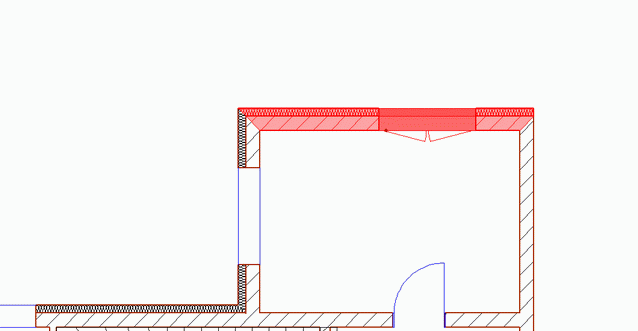
Klicken Sie auf das Symbol Verschieben ![]() .
.
Setzen Sie den Anfangspunkt. Wir wählen als Anfangspunkt der Verschiebung die Außenkante der Außenwand. Fahren Sie mit dem Cursor nach oben, um den Abstand der Verschiebung zu definieren.
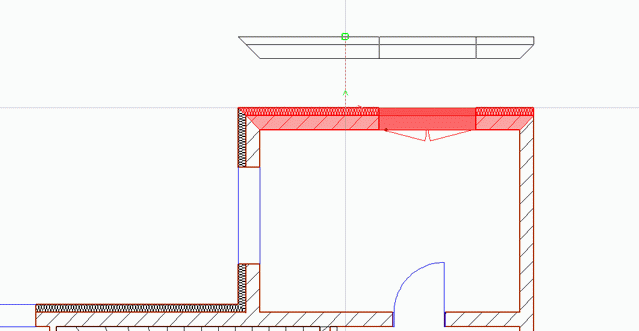
Alternativ zum freien Arbeiten mit dem Cursor können Sie auch die Eingabe über die Koordinatenleiste vornehmen.
Sobald Sie den zweiten Punkt gesetzt haben, wird die Wand verschoben.
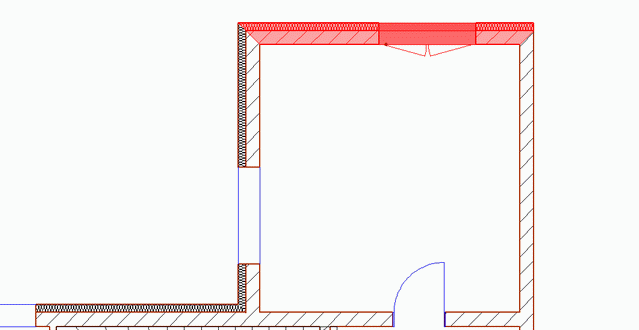
ViCADo berechnet die mit dieser Wand zusammenhängenden Bauteile neu und stellt die Änderungen entsprechend dar.
![]()
Die Verschiebung einer Kopie der markierten Objekte wird durch die Eingabe der Vektoranfangs- und -endpunkte (Quell-, Zielpunkt), die die Richtung der Verschiebung der Kopie festlegt, definiert.
![]()
Vor der Verschiebung wird die Anzahl der Kopien in einer Dialogbox festgelegt. Durch vorheriges Einschalten der Option Ergebnis weiterkopieren steht das Quellobjekt und seine Kopien als Objektgruppe sofort für einen neuen Kopiervorgang zur Verfügung.
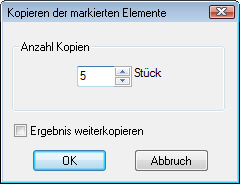
Am deutlichsten zeigt sich das Konzept der durchgängigen Bedienung ViCADos, wenn Sie mehrere Objekte gleichzeitig verändern möchten. Viele CAD-Programme erlauben es zum Beispiel mehrere Wände zu markieren und zu verschieben. ViCADo geht weiter.
Da alle eingegebenen Objekte gleiche Funktionen und Verhaltensweisen besitzen, können Sie auch beliebige Objekte zusammen markieren und bearbeiten. Markieren Sie bspw. einen Unterzug und eine Stütze, können Sie beide zusammen verschieben.
Im folgenden Beispiel soll der Nordpfeil um 45o gedreht werden. Hierzu ist zunächst der Punkt festzulegen, um den gedreht werden soll. Anschließend ist der Drehwinkel zu bestimmen.
Selektieren Sie das Objekt, welches gedreht werden soll.
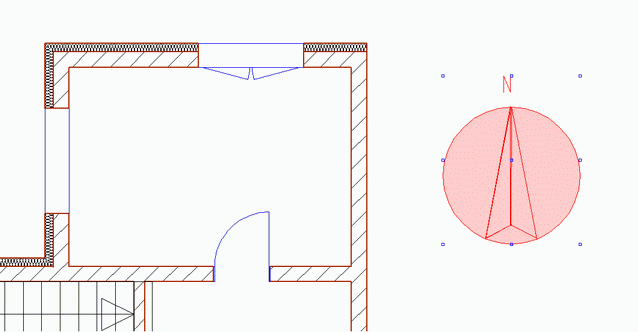
Klicken Sie auf das Symbol Rotieren ![]() und legen Sie den Rotationspunkt fest. Sie können das markierte Objekt nun durch Angabe zweier Punkte (oder über die Winkelangabe in der Koordinatenleiste) drehen.
und legen Sie den Rotationspunkt fest. Sie können das markierte Objekt nun durch Angabe zweier Punkte (oder über die Winkelangabe in der Koordinatenleiste) drehen.
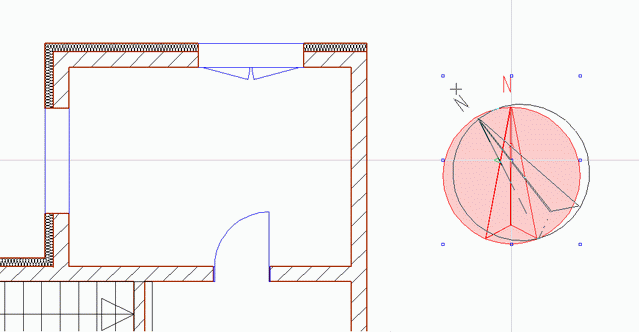
Sobald Sie den Drehwinkel bestätigt haben, wird das Objekt in seine neue Lage gebracht.
Im folgenden Beispiel soll die in der Ansicht erzeugte Darstellung einer Fensterscheibe an einem Fensterpfosten gespiegelt und gleichzeitig kopiert werden. Durch das Setzen eines Anfangs- und Endpunktes kann eine vorhandene oder virtuelle Linie als Spiegelachse definiert werden.
Selektieren Sie das Objekt, welches gespiegelt und kopiert werden soll, hier das blau eingefärbte Rechteck, das die Fensterscheibe darstellt.
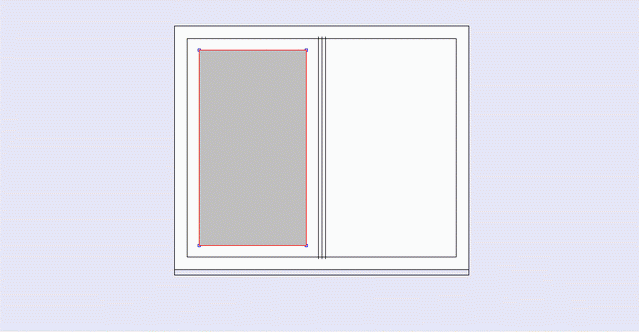
Klicken Sie auf das Symbol Spiegeln an Linie und kopieren ![]() und legen Sie den Anfangspunkt der Spiegelachse fest (hier die Mitte des Pfostens).
und legen Sie den Anfangspunkt der Spiegelachse fest (hier die Mitte des Pfostens).
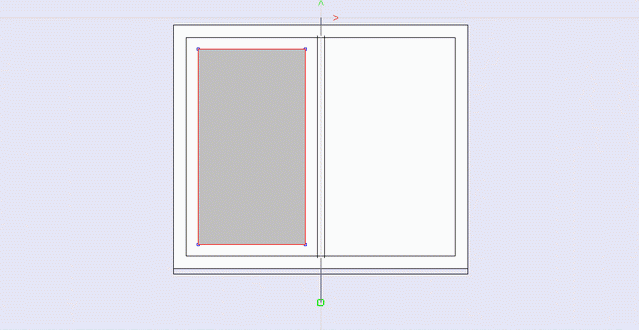
Sobald Sie den Endpunkt setzen, wird das selektierte Objekt an der gebildeten Achse gespiegelt und in die neue Position kopiert.
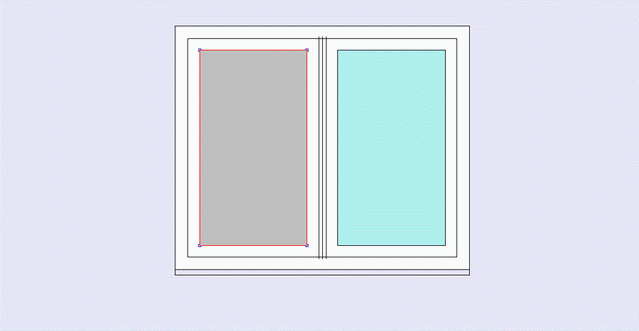
Die Verschiebung von 2D-Objekten wie Texte der Bemaßung, Höhenkoten etc. kann alternativ zu der Bearbeitungsfunktion über die Symbolleiste auch über das Ziehen mit der linken Maustaste vorgenommen werden.
Zur Identifikation sind die Hooks am markierten Objekt anzuklicken. Hooks (auch Ziehpunkte genannt) sind kleine Quadrate (Grafiksymbole), die durch Markieren des 2D-Objektes sichtbar werden. Die Quadrate sind in der Standardeinstellung von ViCADo blau.
Durch das Verschieben über einen Hook sind noch weitere Effekte möglich: So kann ein Polygon über die Eckpunkte seiner Teilstrecken in seiner Form verändert werden. Verschiebt man einen Kreispunkt, lässt sich damit der Durchmesser des Kreises vergrößern oder verkleinern.
Im folgenden Beispiel wollen wir die Beschriftung der Erdgeschosssicht verschieben. Markieren Sie zunächst den Text. Die Ziehpunkte des selektierten Objekts werden sichtbar (im Beispiel ist dies nur ein Ziehpunkt).
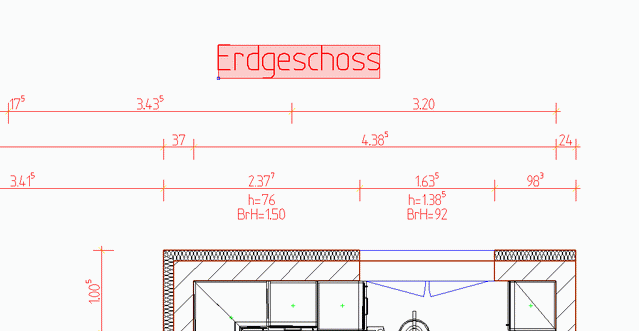
Klicken Sie den Hook mit der Maus an und ziehen Sie das gesamte Textfeld an die gewünschte Position.
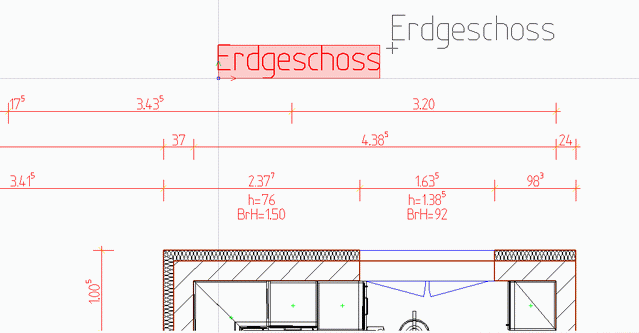
Setzen Sie es durch einen erneuten Mausklick dort ab.